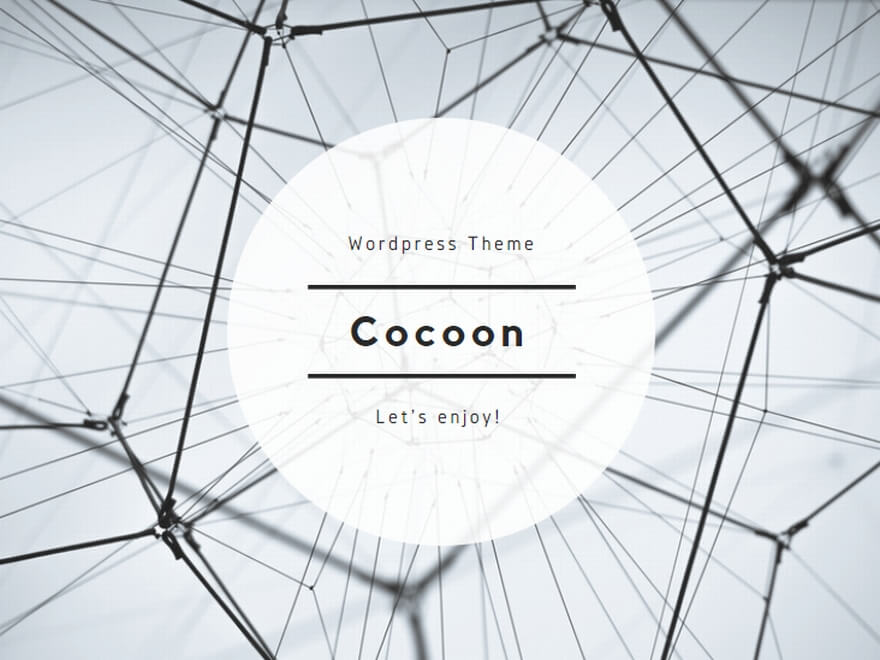Windows11では、ファイルやフォルダを削除するときに確認メッセージが出ないことがあります。以前のWindowsでは「本当に削除しますか」というダイアログが表示されていたので、急に動作が変わって戸惑う人も多いです。特にパソコン初心者の方は、削除操作を間違えると不安になってしまいます。
この記事では、Windows11でファイル削除の確認メッセージを表示する方法を、できるだけ簡単な言葉で説明します。操作は数分で終わります。設定を一度行っておけば、消す前に必ずメッセージが出るので安心です。
Windows11で削除確認メッセージが出ない理由
Windows11では、標準設定のままだと削除前の確認メッセージが表示されません。削除キーを押すと、そのままごみ箱に移動するだけです。
この変更は、操作をできるだけスムーズにするためですが、IT初心者の方にとっては少し不安になるポイントです。知らないうちに削除してしまう可能性があるため、「ファイル削除確認メッセージ」を表示したいという声が多くあります。
このあと紹介する設定を行えば、昔のWindowsのように確認ダイアログが表示されるようになります。
Windows11で削除の確認メッセージを表示する設定方法
1.画面下のタスクバーにある「ごみ箱」を右クリックする

2.「プロパティ」を選ぶ
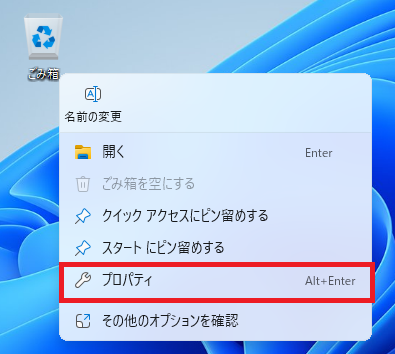
3.「削除の確認メッセージを表示する」にチェックを入れる「OK」を押す
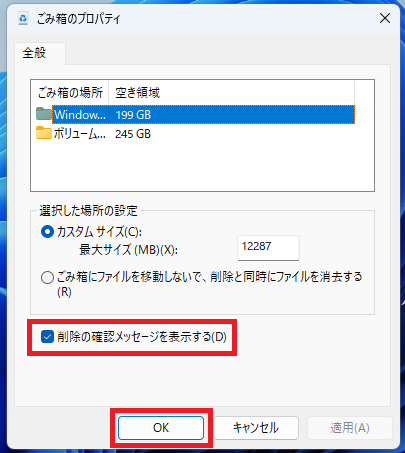
これで設定は完了です。
この設定をオンにすると、ファイルやフォルダを削除しようとしたときに、必ず確認用のダイアログが表示されます。誤って削除する心配が大きく減るので安心してパソコン操作ができます。
Windows11で削除確認メッセージを表示するメリット
Windows 11でファイル 削除 確認メッセージを表示させることには、以下のような安心感があります。
・誤って重要なファイルを削除してしまうのを防げる
・初心者でも落ち着いて操作できる
・削除操作が明確になるのでミスが減る
・業務用パソコンでも安全に使える
よくある質問
確認メッセージが邪魔に感じたら戻せますか?
はい。ごみ箱のプロパティからチェックを外せば、元の設定に戻せます。いつでも変更できるため、安心して使い比べできます。
完全に削除されてしまったファイルは戻せますか?
完全削除されたものはごみ箱に残らないため、基本的には戻せません。初心者の方は「Shiftキーを押しながら削除」する操作に注意してください。
ごみ箱の表示が見つからない場合は?
タスクバーの検索に「ごみ箱」と入力するとすぐに見つかります。デスクトップにショートカットを表示する設定も可能です。
まとめ
Windows11では、「ファイル削除の確認メッセージ」が標準では表示されない設定になっています。しかし、ごみ箱のプロパティを変更するだけで、昔のWindowsのように削除前の確認ダイアログを表示できます。
初心者の方は、この設定をオンにするだけで削除操作の安心感が大きく変わります。一度設定しておくことをおすすめします。